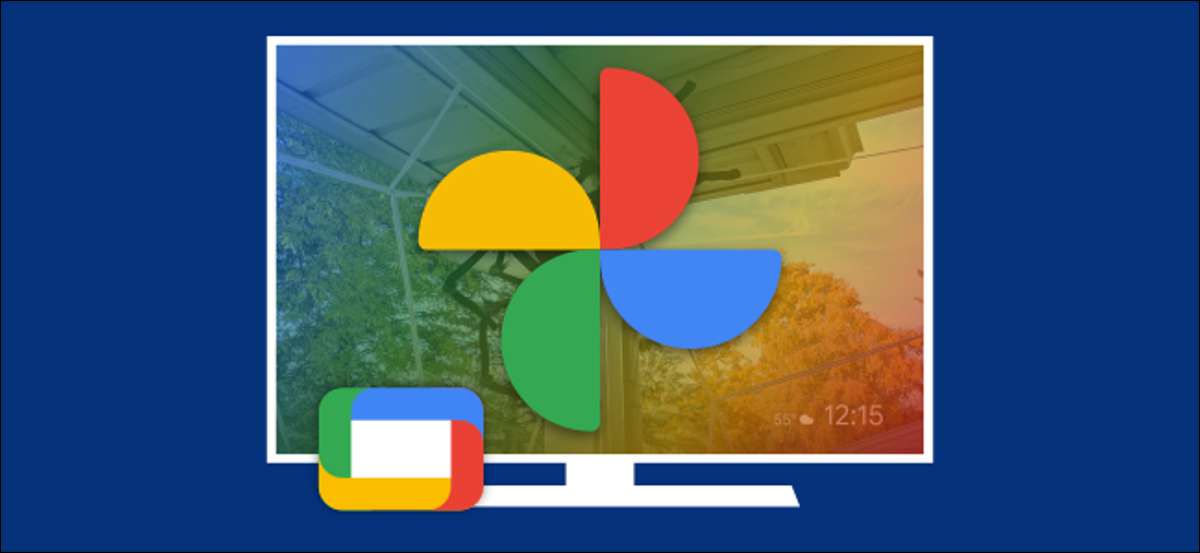
Urządzenia takie jak chromecast z Google TV mogą wyświetlać pokaz slajdów Google Zdjęcia jako wygaszacz ekranu. Jeśli chcesz użyć telewizora jako gigantycznej ramki na zdjęcia, pokażemy Ci, jak to ustawić.
Podczas Początkowy proces instalacji ChromeCast , zostaniesz poproszony o wybranie "trybu otoczenia". Oto, co Google TV Urządzenia nazywają wygaszaczem ekranu. Google Zdjęcia jest jedną z opcji podczas instalacji, ale jeśli go nie wybrałeś, możesz to zrobić teraz.
Po pierwsze, oczywiście musisz być użytkownicy Google Zdjęcia do tej funkcji do pracy. Inną rzeczą, której potrzebujesz, to aplikacja Google Home iPhone , iPad. , lub Android , w którym odbywa się konfiguracja.
Otwórz aplikację Google Home w telefonie lub tablecie, znajdź urządzenie Google TV i wybierz go.

Stuknij ikonę przekładni w prawym górnym rogu strony urządzenia.

Następnie wybierz "Tryb otoczenia" z ustawień urządzenia.
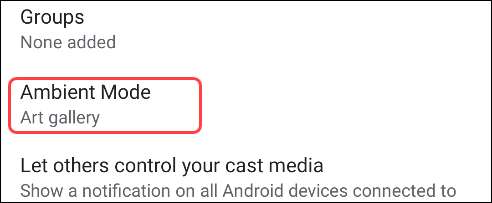
Teraz zobaczysz różne opcje dla wygaszacza ekranu (tryb otoczenia). Wybierz "Google Photos" z listy.
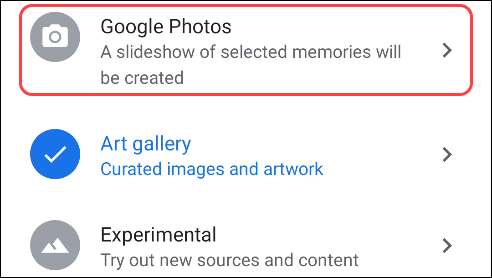
Pojawi się albumy z konta Google Photos, pojawi się konto związane z aplikacją Google Home. Wybierz wszystkie albumy, które chcesz zobaczyć w trybie otoczenia na chromecast z Google TV.

Po zakończeniu wybierania albumów stuknij strzałkę tylnej w górnej części, aby kontynuować.
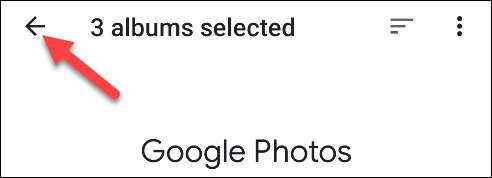
Następnie istnieje wiele dodatkowych opcji trybu otoczenia. Możesz wybrać pokazać pogodę, czas, informacje o urządzeniu i dane osobiste. Możesz także umieścić zdjęcia portretowe obok siebie, włącz chmury zdjęć i dostosuj prędkość pokazu slajdów.

Ostatnią rzeczą, jaką możesz dostosować, jest to, jak długo znajduje się ekran telewizora na A.K.A. Jak długo twój pokaz slajdów będzie grał. Na urządzeniu Google TV wybierz ikonę profilu w prawym górnym rogu ekranu głównego.

Następnie wybierz "Ustawienia" z menu.

Przewiń w dół i wybierz "System".

Przewiń ponownie i wybierz "oszczędność energii".
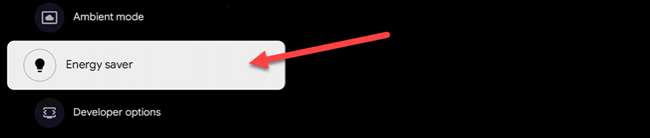
Ustawienie oszczędzania energii jest tym, co określa, jak długo wyświetlacz pozostanie na nieaktywny. Wybierz "Wyłącz Wyświetlanie", aby go zmienić.
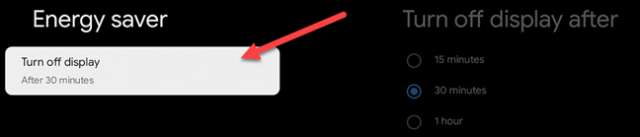
Wreszcie wybierz jeden z przyrostów z listy.
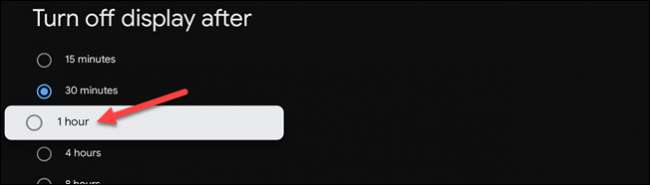
Otóż to! Teraz zobaczysz Twoje albumy Google Zdjęcia na chromecast z Google TV w trybie otoczenia!







